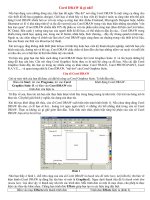Giáo trình Thiết kế đồ họa bằng phần mềm CorelDraw 12 - Trường Cao đẳng Lào Cai
Bạn đang xem bản rút gọn của tài liệu. Xem và tải ngay bản đầy đủ của tài liệu tại đây (2.31 MB, 71 trang )
UBND TỈNH LÀO CAI
TRƯỜNG CAO ĐẲNG LÀO CAI
GIÁO TRÌNH NỘI BỘ
MÔN HỌC/MÔ ĐUN: THIẾT KẾ ĐỒ HỌA BẰNG PHẦN MỀM
COREL DRAW 12
NGÀNH: HỘI HỌA
Lưu hành nội bộ
2019
1
TUYÊN BỐ BẢN QUYỀN
Tài liệu này thuộc sách giáo trình nên các nguồn thơng tin có thể được phép dùng
ngun bản hoặc trích dùng cho các đào tạo và tham khảo.
Mọi mục đích khác mang tính lệch lạc hoặc sử dụng với mục đích kinh doanh
thiếu lành mạnh sẽ bị nghiêm cấm.
2
LỜI NÓI ĐẦU
Với mong muốn mang sự hiểu biết của mình góp phần tạo thêm cơ hội việc làm
cho tất cả mọi người đang có nhu cầu. Bộ giáo trình Đồ họa vi tính CorelDRAW
nâng cao được xây dựng với mục đích giúp người học hình dung được những điều
cốt lõi nhất trong quá trình học tập CorelDRAW để xây dựng các sản phẩm phù hợp
với cơng việc của mình. Do là cuốn giáo trình hỗ trợ nên nó chỉ mang tính chất đại
cương, ý chính, cịn cụ thể người học sẽ được truyền thụ trực tiếp thông qua quá trình
giảng dạy của tác giả. Giáo trình là sự tích lũy thông qua lao động trực tiếp của tác
giả và qua quá trình nghiên cứu, làm việc với phần mềm. Ngơn ngữ trong giáo trình
được tác giả cố gắng thể hiện một cách ngắn gọn, gần gũi và dễ hiểu nhất với người
học để giúp học viên có thể dễ dàng nắm bắt.
Giáo trình này được biên soạn từng bài tách rời, từ đơn giản đến phức tạp.
Mong rằng Giáo trình này sẽ giúp cho các học viên những kiến thức cơ bản về
phần mềm CorelDraw để sau này có thể nghiên cứu sâu hơn trong các lĩnh vực khác
của thiết kế đồ họa.
Mặc dù đã có rất nhiều cố gắng để hồn thiện giáo trình một cách tốt nhất nhưng
khơng thể tránh được những sai sót, vì vậy tác giả mong nhận được sự hồi âm, đóng
góp của độc giả, học viên và bạn bè gần xa để chương trình học tập ngày càng hồn
thiện hơn.
Lào Cai, năm 2019
Người biên soạn
Phạm Công Hùng
3
MỤC LỤC
Contents
BÀI 1: LÝ THUYẾT CORELDRAW 12 NÂNG CAO............................................. 5
1.1.HIỆU ỨNG VỚI LỆNH POWER CLIP .......................................................... 5
1.2.HIỆU ỨNG VỚI LỆNH LENS ......................................................................... 8
1.3.NHĨM CƠNG CỤ SHAPING ........................................................................ 14
1.4.CÁC CƠNG CỤ TẠO HIỆU ỨNG KHÁC ................................................... 20
BÀI 2: THỰC HÀNH VẬN DỤNG CORELDRAW NÂNG CAO ........................ 21
2.1.THIẾT KẾ SÂN KHẤU THEO CHỦ ĐỀ (KT 5m x 10m) .......................... 21
2.2.THIẾT KẾ BÌA SÁCH .................................................................................... 23
2.3.THIẾT KẾ LOGO ........................................................................................... 30
2.4.THIẾT KẾ BIỂN HIỆU QUẢNG CÁO......................................................... 59
2.5.THIẾT KẾ BỘ NHẬN DIỆN THƯƠNG HIỆU ........................................... 67
4
BÀI 1: LÝ THUYẾT CORELDRAW 12 NÂNG CAO
1.1.HIỆU ỨNG VỚI LỆNH POWER CLIP
PowerClip là hiệu ứng dùng để thể hiện một hoặc nhiều đối tượng (đối tượng nội
dung) bên trong đường biên của một đối tượng khác (đối tượng chứa).
1. Tạo PowerClip:
Để thực hiện như hình minh họa như trên, bạn thực hiện:
Tạo một vịng trịn, Import một hình ảnh vào trang vẽ.
Click chọn hình ảnh, chọn menu lệnh Effects / PowerClip / Place Inside
Container
5
Lúc này trên trang vẽ con trỏ chuột sẽ có hình dạng
Click chuột vào vịng trịn
Bạn sẽ được kết quả
Bạn có thể tạo hiệu ứng PowerClip nhiều cấp, trong đó có nhiều đối tượng chứa lồng
nhau. Mỗi đối tượng chứa của hiệu ứng PowerClip có thể có đối tượng nội dung riêng
của nó. Các bước thực hiện hiệu ứng PowerClip nhiều cấp tương tự như một cấp.
2. Hiệu chỉnh PowerClip:
Khi thực hiện hiệu ứng PowerClip, đối tượng nội dung mặc định được đặt đồng tâm
với đối tượng chứa. Tuy nhiên, bạn có thể hiệu chỉnh hoặc hủy tách rời hai hoặc nhiều
đối tượng ra.
Dịch chuyển đối tượng PowerClip:
Bạn click chuột phải lên đối tượng PowerClip, chọn Edit Contents.
6
Đối tượng sẽ được tách ra, bạn click chuột lên đối tượng và dịch chuyển,
sửa chữa theo ý muốn.
Sau khi hiệu chỉnh xong, bạn click chuột phải lên đối tượng và chọn
Finish Editing This Level.
Mở hoặc khóa nội dung vào đối tượng chứa:
Thơng thường theo mặc định thì đối tượng nội dụng sẽ bị khóa vào đối tượng chứa. Khi
bạn thay đổi kích thước đối tượng chứa thì đối tượng nội dung sẽ thay đổi theo.
Nếu bạn không muốn nội dung đối tượng thay đổi theo thì có thể bỏ chọn khóa bằng
cách:
Click chuột phải lên đối tượng PowerClip, chọn Lock Contents To
PowerClip (biểu tượng ổ khóa sẽ nổi lên - tức bạn đã bỏ chọn khóa)
Khi bỏ chọn, nếu bạn thay đổi kích thước đối tượng chứa thì đối tượng
nội dung sẽ giữ nguyên.
Xóa bỏ hiệu ứng PowerClip, tách nội dung đối tượng ra.
7
Để xóa bỏ hiệu ứng PowerClip, bạn click chuột phải lên đối tượng và chọn Extract
Contents.
1.2.HIỆU ỨNG VỚI LỆNH LENS
Hiệu ứng Lens làm cho đối tượng nhìn giống như qua một kính lọc. Để thực hiện
hiệu ứng cần có hai đối tượng nằm che khuất nhau. Đối tượng nằm trên sẽ đóng vai trị
kính lọc, đối tượng nằm dưới thể hiện những gì thấy qua thấu kính. Hiệu ứng Lens có
tác dụng thay đổi màu sắc, làm biến dạng, . . .đối tượng phía sau theo nhiều cách và
mức độ khác nhau.
Tạo hai đối tượng nằm lồng lên nhau, đối tượng nằm trên sẽ đóng vai trị là kính
lọc.
Click chọn đối tượng nằm trên bằng công cụ chọn Pick Tool.
Click chọn menu lệnh Effects / Lens
Hộp thoại Lens hiển thị:
8
Click chọn vào ơ
sẽ có một danh sách hiệu ứng hiện ra.
Bạn lựa chọn hiệu ứng thích hợp.
Brighten: màu sắc nhìn qua đối tượng kính lọc sẽ sáng hơn hoặc tối hơn
tùy theo giá trị nhập vào trong ô
khoảng -100 đến 100)
9
(giá trị cho phép trong
Color Add: kiểu kính lọc cho phép giả lập màu của ánh sáng. Màu sắc
nhìn qua đối tượng kính lọc Color Add sẽ được cộng thêm với màu được
chọn trong ô Color
Color Limit: kính lọc cho kết quả ngược lại với Color Add.
Custum Color Map: kính lọc này chuyển màu sắc cho đối tượng nằm
dưới đối tượng kính lọc thành các màu trong dãy màu giữa hai màu được
chọn trong hai ơ
và
. Nút
khi click sẽ hốn chuyển
qua lại giữa hai màu đang chọn trong ô From và To.
10
Fish Eye: kính lọc thực hiện biến dạng đối tượng nằm dưới phóng to thu
nhỏ đồng thời uốn cong. Bạn có thể thay đổi độ phóng to, làm đối tượng
cong lên bằng cách thay đổi giá trị trong ô
1000 đến 1000)
(giá trị từ -
Heat Map: làm cho màu sắc của đối tượng nằm dưới lạnh hơn hay nóng
hơn khi nhìn qua kính lọc. Bạn có thể thay đổi giá trị trong ô
(giá trị thay đổi từ 0 đến 100).
Invert: đảo màu của những đối tượng nằm dưới.
Magnify: kính lọc làm cho đối tượng nằm dưới bị phóng to hay thu nhỏ
đều. Giá trị phóng to hay thu nhỏ nhập trong ô
trong khoảng từ 0.1 đến 100).
11
(giá trị
Tinted Grayscale: chuyển màu của đối tượng nằm dưới sang màu đơn
sắc. Bạn có thể thay đổi hiệu ứng màu trong ô
Transparency: tạo hiệu ứng trong suốt giống công cụ Interactive
Transparency nhưng đơn giản hơn. Độ trong suốt được hiệu chỉnh trong
ơ
.
và hiệu ứng phối màu trong ơ
.
Wireframe: kính lọc có tác dụng chuyển màu tơ và đường biên của đối
tượng phía sau thành một màu định sẵn. Outline và Fill chọn màu cho
màu đường biên và màu đối tượng nằm dưới.
12
Khi đối tượng nằm dưới khơng có đường biên thì các đường biên sẽ khơng
thể hiện qua kính lọc.
Frozen
: tùy chọn này khi được chọn sẽ giữ lại kết quả hiệu ứng không
phụ thuộc vào đối tượng nằm dưới, nghĩa là khi hiệu chỉnh hay xoá đối tượng
nằm dưới hoặc di chuyển đối tượng kính lọc sang vị trí khác, kết quả thể hiện
trên kính lọc sẽ khơng thay đổi.
khơng chọn Frozen có chọn Frozen
View Point: mặc định khi áp dụng hiệu ứng Lens tâm của đối tượng kính
lọc chính là điểm nhìn (View Point). Tùy chọn View Point được chọn sẽ
cho bạn thay đổi vị trí điểm nhìn và vị trí của đối tượng kính lọc độc lập
nhau. Khi bạn nhấp chọn tùy chọn View Point, di chuyển vị trí kính lọc thì
kính lọc vẫn giữ ngun phần những thể hiện khi nhìn qua đối tượng tại vị
trí ban đầu.
Để thay đổi vị trí điểm nhìn. Chọn View Point, lúc này nút Edit hiển thị và trên
kính lọc xuất hiện một nút gạch chéo Bạn click chọn vào nút Edit và nhập giá trị
vào các ơ
,
định vị trí mới cho điểm nhìn hoặc bạn
có thể kéo biểu tượng gạch chéo trên kính lọc để định vị trí mới cho điểm nhìn.
13
Remove Face: tùy chọn này được kích hoạt ở một vài kiểu hiệu ứng Lens
(không áp dụng cho Fish Eye, Magnify) có tác dụng kiểm sốt tác động của
hiệu ứng Lens trên các vùng nền trang. Tùy chọn này được chọn hiệu ứng sẽ
khơng tác động lên vùng nền trang.
1.3.NHĨM CÔNG CỤ SHAPING
Để thực hiện việc cắt, xén và tạo hình dáng các đối tượng bạn có thể sử dụng lệnh
Weld, Trim, Intersect, Simplify, Front inus Back, Back Minus Front trong menu
lệnh Arrange / Shaping.
Bạn tạo và chọn đối tượng cần thực hiện, với các lệnh này bạn cần tạo hai đối
tượng.
Chọn menu lệnh Arrange / Shaping / . . . ., với các menu lệnh lệnh sau:
Weld: xóa các đường biên của các đối tượng chồng lên nhau để hình thành
một đối tượng liền lạc nhau.
Trim: tạo ra hình dáng mới bằng việc cắt bỏ những phần hai hoặc nhiều đối
tượng chồng lên nhau.
Intersect: lấy phần giao nhau giữa hai hay nhiều đối tượng.
Simplify: cắt những vùng chồng lên nhau giữa hai hay nhiều đối tượng.
14
Front Minus Back: xoá đối tượng dưới bằng các đối tượng trên.
Back Minus Front: xóa đối tượng trên bằng đối tượng dưới.
Shaping: mở hộp thoại Shaping. Hộp thoại Shaping cũng chứa các lệnh
tương tự như trên, nhưng có thêm hai tùy chọn:
: tùy chọn này được chọn thì đối tượng nguồn sẽ không bị
mất đi.
: tùy chọn này được chọn thì đối tượng đích sẽ được giữ
lại sau khi thực hiện các lệnh cắt, . .
Thực hiện lệnh Weld:
Tạo hai đối tượng, cho hai đối tượng chồng lên nhau và chọn bằng cơng cụ
chọn Pick Tool.
Sau đó chọn menu lệnh Arrange / Shaping / Weld, đối tượng sẽ chồng lên
nhau xóa mất đường biên và trở thành một đối tượng duy nhất.
hoặc bạn cũng có thể chọn menu lệnh Arrange / Shaping / Shaping để mở hộp
thoại Shaping.
15
Chọn lệnh Weld cần thực hiện trong khung
Có thể tùy chọn vào hai ô
và
muốn giữ lại đối tượng nguồn và đối tượng đích.
Click chuột chọn vào nút lệnh
.
nếu bạn
, lúc này trên trang vẽ con
trỏ chuột sẽ có hình dạng
Bạn click chuột vào đối tượng cần thực hiện lệnh Weld.
Thực hiện lệnh Trim:
Tạo hai đối tượng, cho chồng lên nhau và được chọn bằng công cụ Pick
Tool.
16
Chọn tiếp menu lệnh Arrange / Shaping / Trim để thực hiện loại bỏ đối
tượng chồng lên trên, chỉ giữ lại đối tượng dưới bị cắt lõm.
hoặc cũng có thể thực hiện bằng hộp thoại Shaping như sau:
Click chọn lệnh Trim trong khung
Tiếp theo click chọn vào nút lệnh
.
, con trỏ chuột trên trang vẽ
sẽ có biểu tượng
Bạn click chuột vào đối tượng cần cắt, bạn chỉ click chọn được vào đối
tượng nằm dưới.
Thực hiện lệnh Intersect:
Tạo hai đối tượng, cho chồng lên nhau và chọn bằng công cụ chọn Pick
Tool.
17
Chọn tiếp vào menu lệnh lệnh Arrange / Shaping / Intersect để thực hiện
giữ lại vùng giao điểm của đối tượng.
hoặc bạn cũng có thể thực hiện qua hộp thoại Shaping:
Chọn lệnh Intersect trong khung
Đánh dấu chọn vào mục
mất đi (trong ví dụ là hình ngơi sao)
Click chọn vào nút lệnh
hình dạng
để đối tượng nguồn khơng bị
, con trỏ chuột trên trang vẽ sẽ có
. Bạn click chuột vào đối tượng nguồn.
Thực hiện lệnh Simplify:
18
Tạo hai hoặc nhiều đối tượng và đặt chồng lên nhau, chọn tất cả bằng công
cụ chọn Pick Tool.
Click chọn menu lệnh Arrange / Shaping / Simplify, đối tượng nằm trên sẽ
cắt lõm các đối tượng nằm dưới. Khi thực hiện xong, bạn di chuyển đối
tượng nằm trên ra khỏi đối tượng dưới bạn sẽ thấy ngay kết quả.
Thực hiện lệnh Front Minus Back:
Tạo hai đối tượng, chọn hai đối tượng bằng công cụ chọn Pick Tool.
Click chọn vào menu lệnh Arrange / Shaping / Front Minus Back, đối
tượng dưới sẽ cắt đối tượng trên:
Thực hiện lệnh Back Minus Front:
Tạo hai đối tượng, chọn bằng công cụ chọn Pick Tool.
Chọn menu lệnh Arrange / Shaping / Front Minus Front, đối tượng nằm
trên sẽ bị cắt bởi đối tượng dưới.
19
1.4.CÁC CÔNG CỤ TẠO HIỆU ỨNG KHÁC
Trong phần này người dạy sẽ sử dụng các kinh nghiệm thực tế để hướng dẫn
nâng cao cao cho người học thông qua các ví dụ thực tiễn.
20
BÀI 2: THỰC HÀNH VẬN DỤNG CORELDRAW NÂNG CAO
2.1.THIẾT KẾ SÂN KHẤU THEO CHỦ ĐỀ (KT 5m x 10m)
Quy tắc khi thiết kế sân khấu
XÁC ĐỊNH ĐỐI TƯỢNG VÀ TÍNH CHẤT CỦA SỰ KIỆN
Xác định được đối tượng tham dự sự kiện là ai, chương trình muốn hướng đến
điều gì sẽ giúp bạn lên được các ý tưởng đúng như yêu cầu của ban tổ chức. Tùy vào
mỗi loại sự kiện thì sân khấu sẽ có cách bài trí tông màu và ý tưởng chủ đạo khác nhau.
Chẳng hạn, đối với các sự kiện ngồi trời thơng thường màu sắc tươi sáng nhằm nổi bật
và tạo sự trẻ trung, hoà hợp với thiên nhiên. Với những sự kiện thể hiện các giá trị văn
hóa thì nên giảm bớt hiệu ứng sân khấu, hướng tới sự trang trọng nhiều hơn. Với những
chương trình âm nhạc, show DJ khơng thể trang trí màu sắc trầm buồn, hay dự hội thảo
lại trang trí như lễ hội,… Như vậy, nắm được các ý tưởng cần truyền tải đến ai, trong
không gian nào là điều vô cùng quan trọng trong thiết kế sân khấu.
VỊ TRÍ CỦA SÂN KHẤU
Vị trí khi thiết kế sân khấu đóng một vai trị quan trọng. Nếu vị trí sân khấu thiết
kế không phù hợp sẽ dẫn đến việc che mắt người xem hoặc không tạo được sự tập trung
của mọi người. Vì vậy, một vị trí sân khấu đẹp là nơi khi treo màn hình lớn thì mọi
người ngồi ở bất kì vị trí nào đều có thể quan sát được hết các dòng sự kiện diễn ra trên
sân khấu.
Cần phải tính tốn kỹ xem các vật cản như loa, đèn, rèm có ảnh hưởng đến tầm nhìn
của những người ngồi xa hay ngồi gần sân khấu không, ánh sáng có chiếu tới vị trí xa
nhất dưới khán đài khơng,… Nếu cảm thấy vị trí đó có vấn đề thì cần khắc phục ngay.
21
Ngồi vị trí màn hình chính thì việc sắp xếp bố cục các vật trang trí xung quanh làm sao
để người xem hiểu được thông điệp muốn hướng tới cũng rất quan trọng. Vì vậy, có thể
nói vị trí sân khấu đóng một vai trị cực kì quan trọng trong quá trình thiết kế sân khấu.
TỶ LỆ SÂN KHẤU VÀ CÁNH GÀ
Khi thiết kế sân khấu, việc tính tốn sao cho cân đối giữa diện tích biểu diễn và
diện tích trang trí cảnh quan đóng vai trị quan trọng. Khơng chỉ vậy, người thiết kế sân
khấu chuyên nghiệp sẽ luôn biết cách tạo chiều sâu cho sân khấu bằng cách chia thành
cách cấp bậc khác nhau và sử dụng thêm các thiết bị kỹ thuật như âm thanh, ánh sáng,
hình ảnh,… Việc phân chia tỉ lệ sân khấu nếu không hợp lý rất dễ dẫn đến việc khán
giả không thấy hết được diễn viên trên sân khấu mà chỉ thấy các góc khuất mà thơi.
22
Một sân khấu chuyên nghiệp luôn luôn thiết kế phần cánh gà giúp cho sân khấu có chiều
sâu hơn và giúp che được các tiết mục sắp đem đến cho khán giả. Một đơn vị thiết kế
sân khấu chuyên nghiệp ln có những tính tốn hợp lý giữa tỉ lệ sân khấu và phần cánh
gà, giúp cho hai bên sân khấu không bị lộ, tổng thể rất thẩm mỹ và gây được thiện cảm
đối với khán giả.
CHIỀU CAO VÀ CÁC CHƯỚNG NGẠI VẬT
Trái ngược với các sự kiện ngoài trời có phần khơng gian thoải mái thì đối với
các sự kiện diễn ra trong nhà hàng, khách sạn,… thường gặp phải hạn chế về chiều cao.
Dựa vào thiết kế của mỗi nhà hàng, khách sạn khác nhau mà chiều cao của các sự kiện
phải thiết kế phù hợp. Ngoài ra, rất nhiều nhà hàng được trang bị sẵn các hệ thống đèn
và loa trang trí ở phía trên khiến cho việc sáng tạo sự kiện nhiều khi không được diễn
ra theo ý muốn.
Thiết kế sân khấu với chiều cao hạn chế thì màn hình và các vật trang trí khác cũng
thấp, gây mất thẩm mỹ. Vì vậy, để giải quyết tình trạng này, những đơn vị thiết kế sân
khấu chuyên nghiệp thường phải kết hợp khéo léo giữa các hệ thống đèn và hình ảnh
với nhau, tạo nên chiều sâu cho sân khấu.
Dựa vào các quy tắc trong thiết kế sân khấu trên, người dạy hướng dẫn người
học lựa chọn chủ đề và sử dụng phần mềm CorelDraw để sáng tạo ra một bản thiết kế
sân khấu hoàn chỉnh.
2.2.THIẾT KẾ BÌA SÁCH
Người đọc thường mất 3 giây để nghía qua một bìa sách trước khi quyết định
cầm lên và đọc thử. Vậy làm thế nào để thiết kế bìa sách vừa thể hiện rõ nội dung bên
23
trong, vừa tạo ấn tượng thu hút người đọc ? Hãy cùng tìm hiểu các bước làm bìa sách
cực đơn giản nhé!
Hiện nay người đọc ngày càng có nhiều lựa chọn trong việc mua sách. Hàng trăm nghìn
đầu sách được bày bán trong các hiệu sách lớn khiến người đọc sẽ chỉ dành trung bình
3 giây trước một cuốn sách mới. Nếu cuốn sách đó khơng phải qúa nổi tiếng ai ai cũng
biết, thì đảm bảo bạn sẽ thường dừng lại để đọc nếu cuốn sách đó có bìa sách hút mắt,
dễ nhìn, hoặc cho bạn cảm xúc tị mị…
Đối với những designer, việc thiết kế bìa sách cũng khơng phải đơn giản. Bởi mục đích
cuối cùng vẫn là bạn phải bán được sách, và làm thế nào để người đọc muốn cầm sách
lên đọc nội dung bên trong phụ thuộc rất nhiều vào ấn tượng ban đầu về bìa sách. Dưới
đây là 6 bước thiết kế bìa sách cho người mới bắt đầu sẽ giúp ích cho những bạn
newbie. Cùng tìm hiểu nhé !
1.
Hiểu về cuốn sách
Hiểu ở đây nghĩa là bạn cần nắm rõ những thông tin cơ bản trước khi bắt tay vào thiết
kế bìa sách. Bạn cần đọc qua nội dung để nắm được tinh thần, giọng văn của tác giả.
Họ sẽ khơng muốn bìa sách của mình chẳng ăn nhập gì đến nội dung bên trong.
24
Sau đó tìm hiểu về hình thức thiết kế bìa. Thơng thường bạn cần thiết kế bìa trước,
gáy sách và bìa sau. Phần mềm dùng để thiết kế thích hợp nhất cho bìa sách
là CorelDraw. Tuy nhiên, có những cuốn sách mà nhà xuất bản hoặc tác gỉa muốn thiết
kế thêm giấy bìa gói ngồi, bạn cần chú ý sắp xếp bố cục sao cho không rời rạc nhau.
2.
Lựa chọn phơng chữ
Phơng chữ đóng góp 60% trong việc gây ấn tượng với người đọc. Vì thế hãy lựa chọn
phơng chữ cho tiêu đề sách sao cho phù hợp, hàm chứa ý nghĩa biểu đạt cho tác phẩm .
Bạn có thể tham khảo phơng chữ dễ thương cho bìa sách trẻ em, phơng chữ sang
trọng cho bìa sách kiến thức học thuật…
25